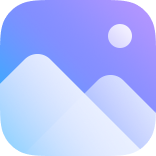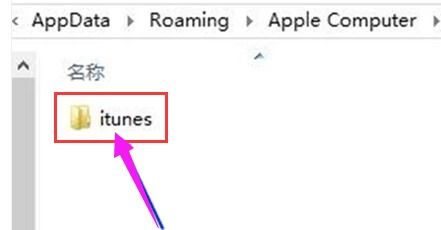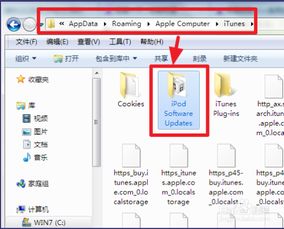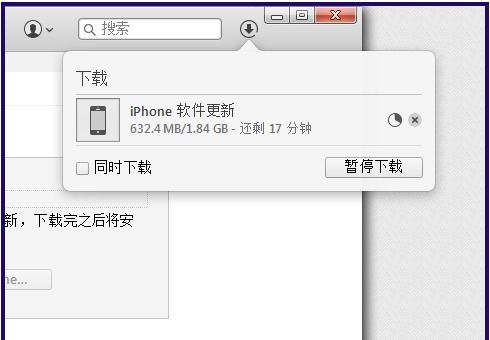iTunes下载的固件存放位置如何快速找到?
iTunes下载的固件存储位置速查指南
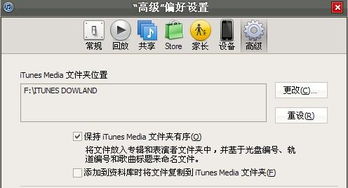
在使用iTunes为iOS设备下载固件时,许多用户常常会遇到一个问题:下载的固件到底存放在哪里?如果你也曾经为这个问题困扰过,那么接下来的内容将为你提供一份详细的固件存储位置速查指南,让你在1秒内找到iTunes下载的固件。

一、固件下载过程
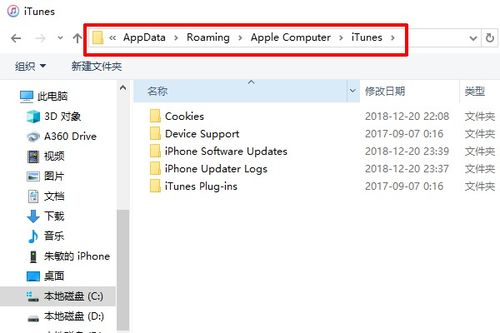
在开始查找固件存储位置之前,我们首先需要了解一下iTunes下载固件的过程。当你连接iOS设备到电脑,并打开iTunes时,iTunes会自动检测设备的当前系统版本,并提示你是否需要更新。如果你选择更新,iTunes会从Apple的服务器上下载对应的固件文件。
下载过程中,iTunes会在后台进行一系列操作,包括校验固件文件的完整性等。整个下载过程可能会因为网络速度、服务器负载等因素而有所不同。
二、默认存储位置
1. Windows系统
对于Windows用户来说,iTunes下载的固件默认存储在“C:\Users\[你的用户名]\AppData\Roaming\Apple Computer\iTunes\iPhone Software Updates”目录下。这个路径可能看起来有些复杂,但只要你按照以下步骤操作,就能轻松找到:
首先,打开文件资源管理器(可以通过快捷键Win+E或者点击任务栏上的文件资源管理器图标打开)。
在地址栏中输入“%appdata%”,然后按下回车键。这将直接打开“AppData\Roaming”目录。
在打开的目录中,找到并双击打开“Apple Computer”文件夹。
接着,双击打开“iTunes”文件夹。
最后,你将看到“iPhone Software Updates”文件夹,这里就是iTunes下载的固件存储的地方。
2. macOS系统
对于Mac用户来说,iTunes下载的固件默认存储在“~/Library/iTunes/iPhone Software Updates”目录下。这个路径同样可以通过以下步骤快速找到:
首先,打开Finder应用(可以通过点击Dock栏上的Finder图标或者按下快捷键Command+N打开)。
在Finder的菜单栏中,点击“前往”选项,然后选择“前往文件夹”(或者使用快捷键Shift+Command+G)。
在弹出的对话框中,输入“~/Library/iTunes/iPhone Software Updates”,然后按下回车键。这将直接打开固件存储的目录。
三、通过iTunes直接查找
除了上述方法外,你还可以通过iTunes自带的功能直接查找下载的固件。不过需要注意的是,这种方法通常只适用于固件下载完成但尚未安装到设备上的情况。
1. 打开iTunes并连接你的iOS设备。
2. 在iTunes的左侧边栏中,点击你的设备图标以进入设备详情页面。
3. 在设备详情页面中,点击“摘要”标签页。
4. 在“摘要”页面中,你会看到一个“更新”按钮(如果iTunes已经检测到有可用的更新)。点击这个按钮并不会立即开始下载固件,而是会弹出一个对话框询问你是否要下载并安装更新。
5. 在这个对话框中,不要点击“下载并更新”按钮。而是点击对话框左下角的“了解更多…”链接(有时这个链接可能是“更多信息”或其他类似的表述)。
6. 这将打开一个新的浏览器窗口或标签页,显示关于当前iOS更新的详细信息。在这个页面上,你可能不会直接看到固件的下载链接或存储位置。但是,通过查看页面上的信息,你可以了解到固件的版本号和其他相关信息。
7. 虽然这种方法不能直接告诉你固件的存储位置,但它可以帮助你确认iTunes是否已经下载了固件以及固件的版本号。一旦你知道了这些信息,你就可以使用前面的方法(即查看默认存储位置)来找到固件文件了。
四、注意事项
1. 在查找固件存储位置时,请确保你的iTunes是最新版本。因为随着iTunes的更新,其内部结构和存储路径可能会发生变化。
2. 如果你在查找过程中遇到了权限问题(例如无法访问某些文件夹或文件),请尝试以管理员身份运行文件资源管理器或Finder(在Windows上可以通过右键点击文件资源管理器图标并选择“以管理员身份运行”来实现;在Mac上可以通过在Finder的“前往”菜单中选择“前往文件夹”并输入“sudo”命令来尝试提升权限)。
3. 在处理固件文件时,请务必小心谨慎。不要随意删除或修改这些文件,否则可能会导致iTunes无法正常工作或设备无法更新。
4. 如果你使用的是第三方工具(如爱思助手、PP助手等)来下载和安装固件,那么这些工具的固件存储位置可能会有所不同。具体存储位置请参考这些工具的官方文档或用户指南。
五、总结
通过本文的介绍,相信你已经掌握了如何在1秒内找到iTunes下载的固件的方法。无论是Windows用户还是Mac用户,只要按照本文提供的步骤操作,就能轻松找到固件存储的位置。同时,本文还介绍了通过iTunes直接查找固件信息的方法以及注意事项,希望对你有所帮助。如果你还有其他关于iTunes或iOS设备的问题,欢迎随时向我提问。
- 上一篇: 如何在广州查询积分落户的相关信息?
- 下一篇: 篮球投篮绝技大揭秘:精准命中秘籍(内含实战视频)
-
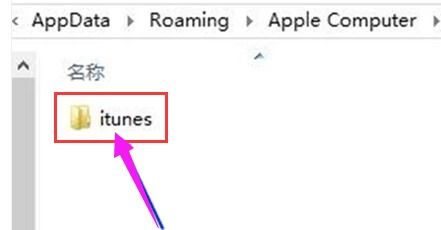 快速定位iTunes下载固件位置资讯攻略11-20
快速定位iTunes下载固件位置资讯攻略11-20 -
 iTunes下载的固件存放在哪个文件夹?资讯攻略12-02
iTunes下载的固件存放在哪个文件夹?资讯攻略12-02 -
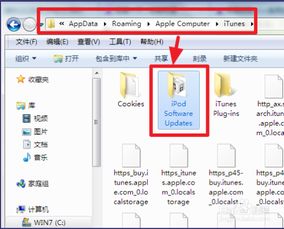 iTunes下载的固件保存在哪里?资讯攻略12-06
iTunes下载的固件保存在哪里?资讯攻略12-06 -
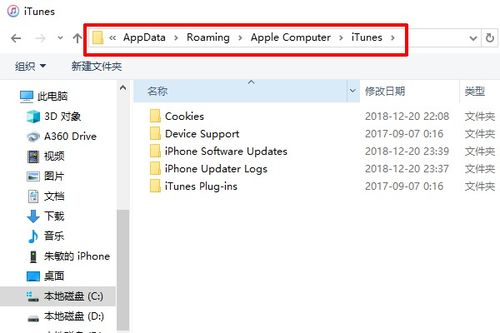 iTunes固件存储位置及查找方法资讯攻略10-27
iTunes固件存储位置及查找方法资讯攻略10-27 -
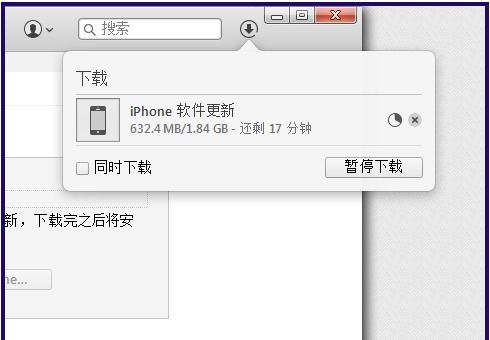 如何轻松下载并更新iPhone6s固件?资讯攻略11-20
如何轻松下载并更新iPhone6s固件?资讯攻略11-20 -
 苹果手机恢复固件时遇到3194错误怎么办?资讯攻略11-09
苹果手机恢复固件时遇到3194错误怎么办?资讯攻略11-09